Anleitung: Linux Mint 18 auf 19 upgraden
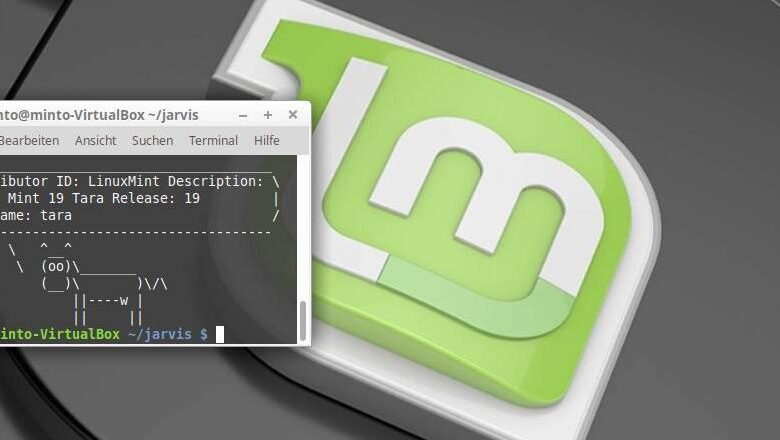
Der Wechsel von Linux Mint 18 auf 19 ist im Grunde ganz einfach - aber leider so gar nicht intuitiv. Ihr müsst zwangsweise Snapshots als Sicherung einrichten und einen Mint-eigenen Upgrader nutzen - mir 6 Befehlen ist die Arbeit aber erledigt.
UPDATE: Die Anleitung für das Upgrade von 19 auf 19.3 auf 20 findet Ihr hier.
1. Snapshots einrichten
Startet zunächst über das Startmenü das Programm Timeshift. Sollte es wider Erwarten nicht installiert sein, holt das mit apt-get install timeshift nach. Timeshift begrüßt Euch gleich mit einem Assistenten: Im ersten Schritt könnt Ihr einfach die rsync-Sicherung beibehalten, im zweiten Schritt wählt Ihr das Backup-Laufwerk aus, anschließend noch den Zeitplan.
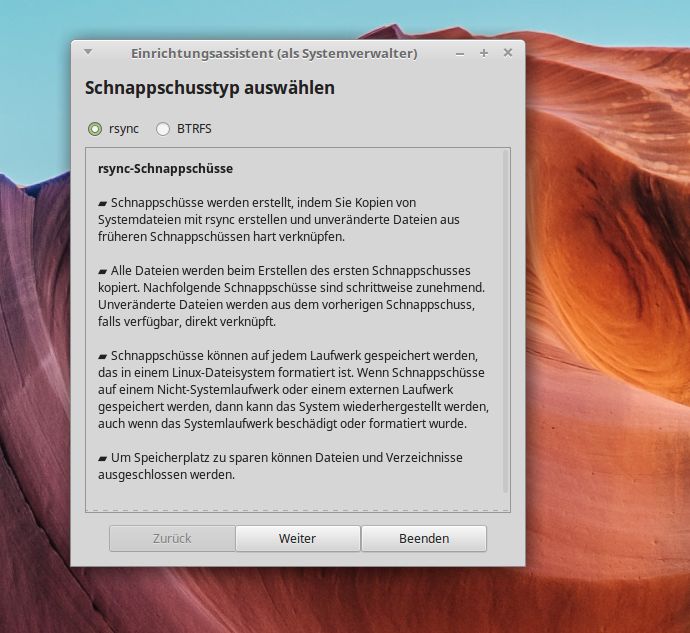
Sobald das Hauptfenster von Timeshift erscheint, startet den Backup-Vorgang.
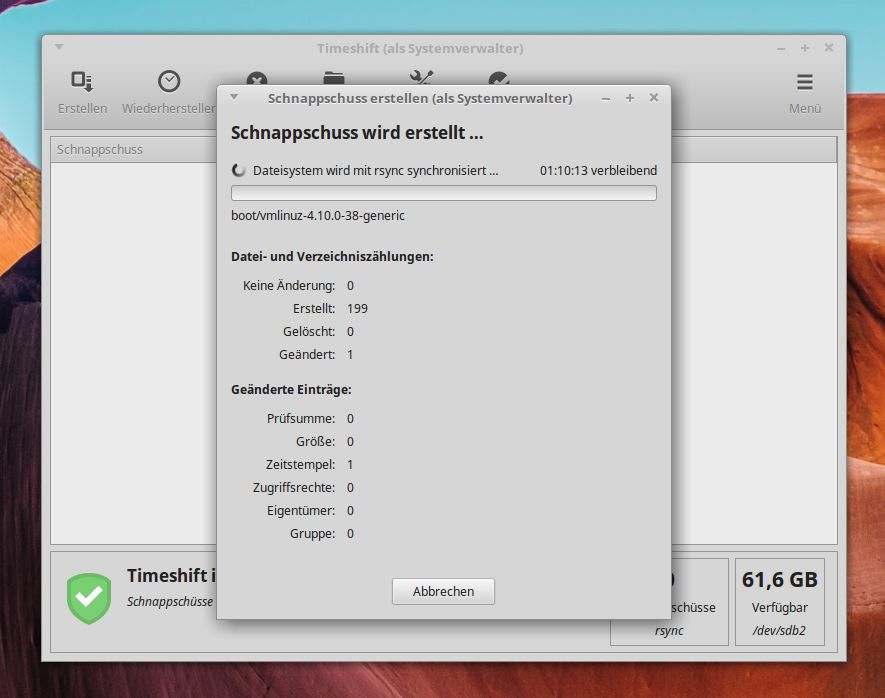
2. Upgrade durchführen
Das eigentliche Upgrade erledigt Ihr im Terminal. Erst führt Ihr ein Update auf die neueste 18er Version durch, installiert dann den Mint-Upgrader und upgradet letztlich:
sudo apt-get update
sudo apt-get upgrade
sudo apt-get install mintupgrade
mintupgrade check
mintupgrade download
mintupgrade upgrade
Ihr seht beim Upgrade, dass Download, Systemprüfung und Upgrade einzeln aufgerufen werden. Der Check prüft Euer System auf Upgrade-Fähigkeit und simuliert weitestgehend das Upgrade - etwaige Nachfragen beantwortet Ihr mit y und Enter.
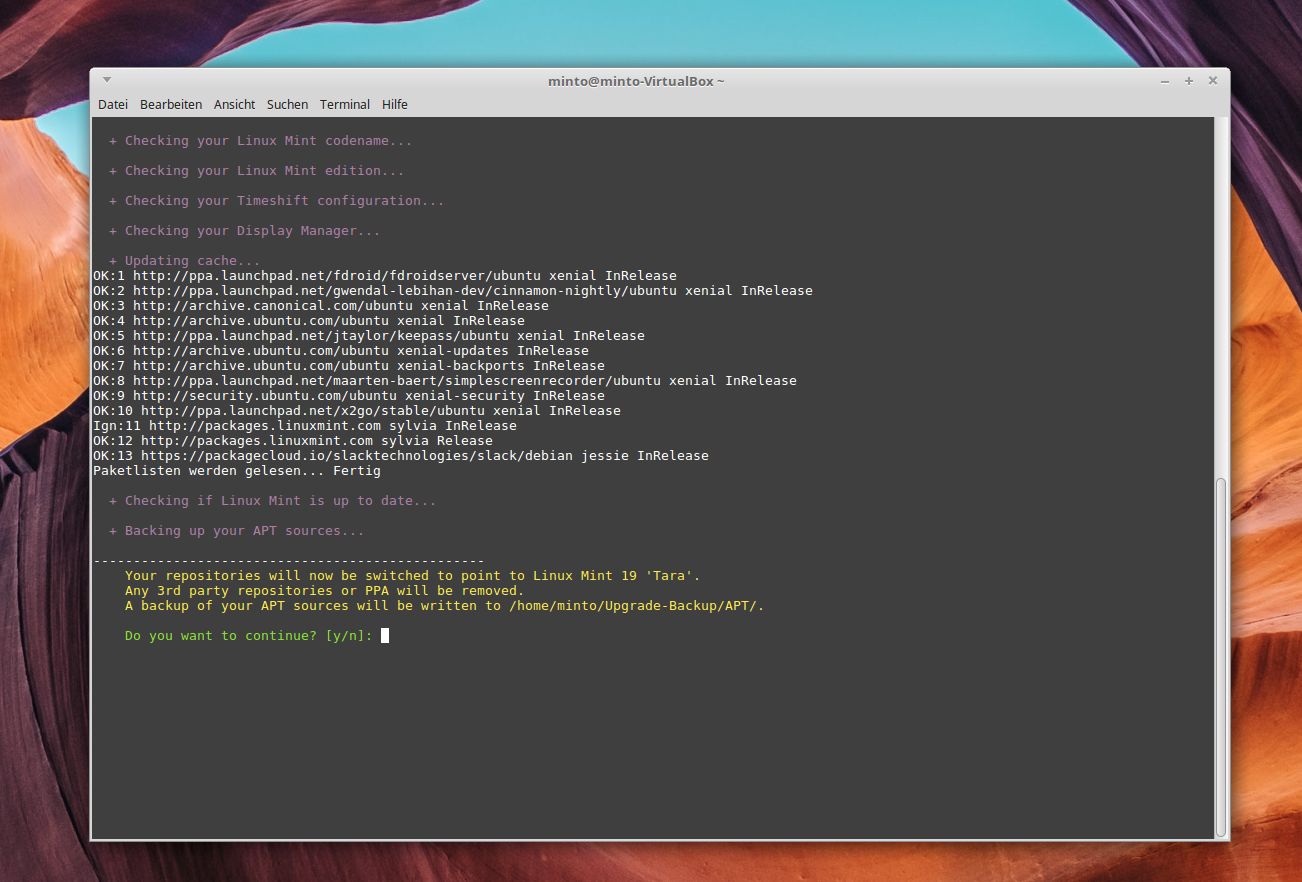
Nach Abschluss des Upgrades startet Ihr mit sudo reboot neu - und zack, Mint 19:
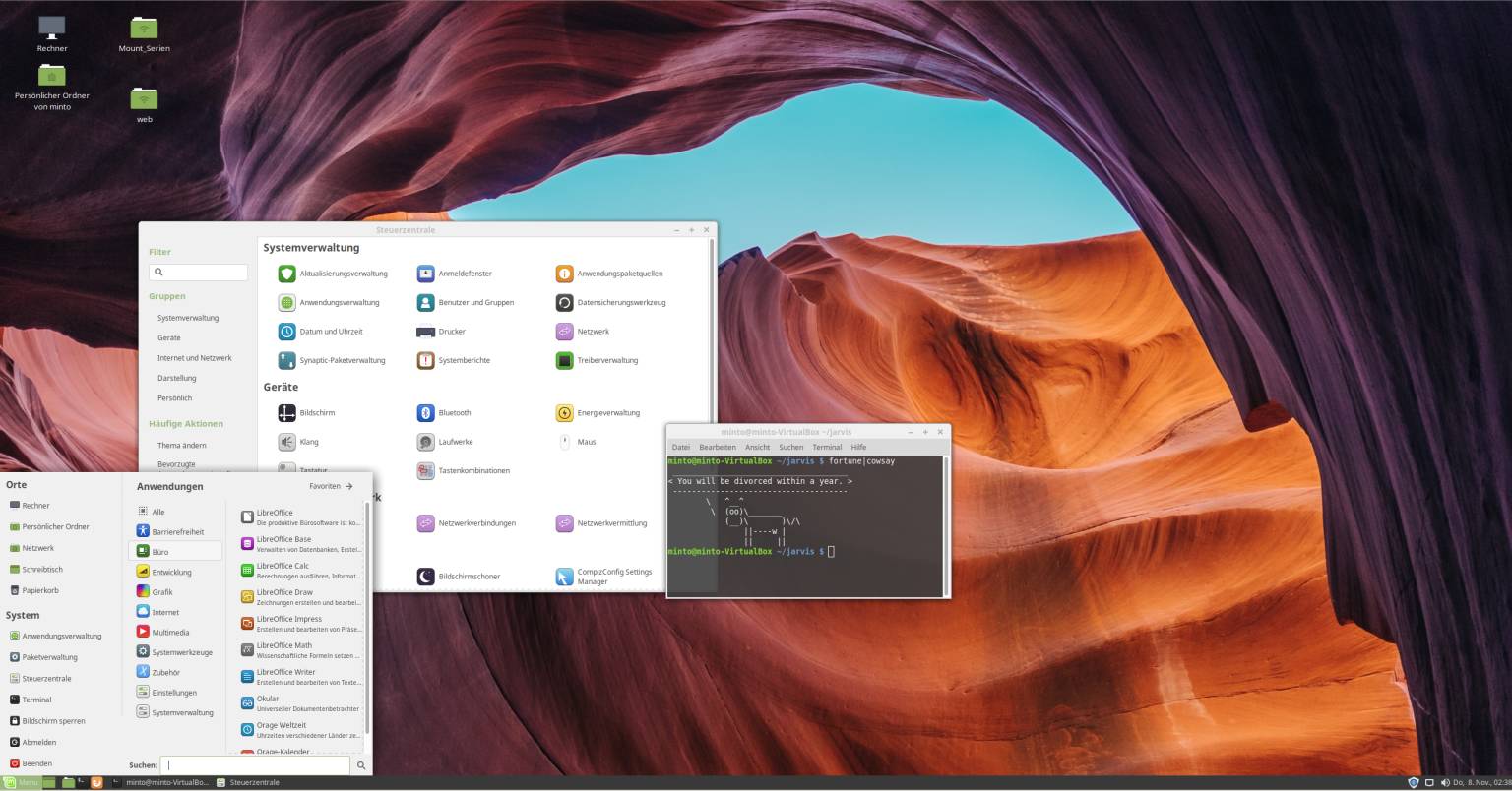
Fehler?
Hier brach das Upgrade irgendwann mit Fehlermeldungen ab, irgendein Problem mit gconf2 und locales, sprich irgendwelchen Sprachdateien. Lustigerweise hat sich das System dennoch ab sofort als Mint 19 ausgegeben, wie der Befehl lsb_release -a preisgibt. Also scheint das Upgrade zumindest teilweise funktioniert zu haben.
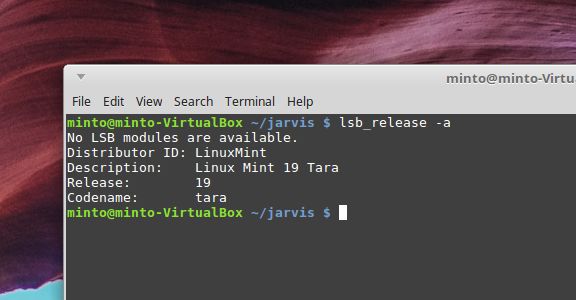
Die Lösung: Hier hat ein simples sudo apt-get --fix-broken install den Fehler behoben, anschließend lief mintupgrade upgrade ohne Fehlermeldungen durch.
Mehr als nötig ...
Da es möglichst kurz sein sollte, gab es ausnahmsweise mal keine Belehrung - aber das kann man ja nachstellen ;) Macht Backups! Timeshift macht ein wunderbares Systembackup, aber es schadet nicht, zumindest wichtige Dateien auch manuell zu sichern - vorzugsweise sollten sie gar nicht erst auf der Systemplatte liegen, sondern auf einem eigenen Speichermedium.
Außerdem solltet Ihr Euch vorher mit dem Recovery per Timeshift beschäftigen, damit Ihr im Notfall nicht zu sehr gefrustet seid.
Tipp: Ihr könnt im Terminal über Edit/Profile Preferences/Scrolling die Option unlimited setzen, um bei Bedarf durch sämtliche Meldungen des Upgraders zu scrollen.
Weitere Linux-Artikel findet Ihr hier.
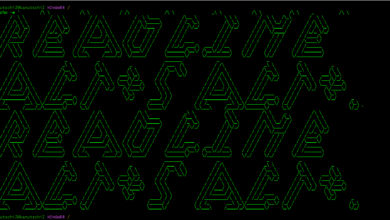
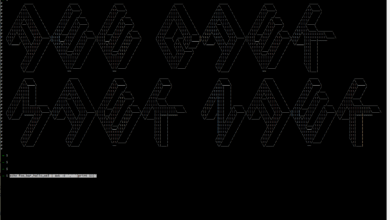
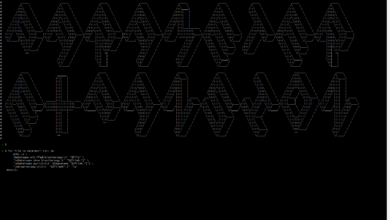
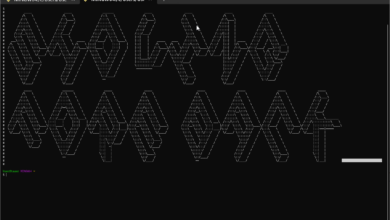
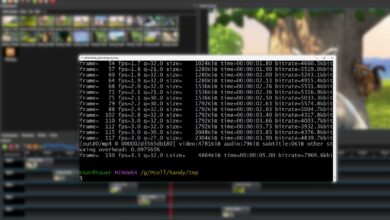
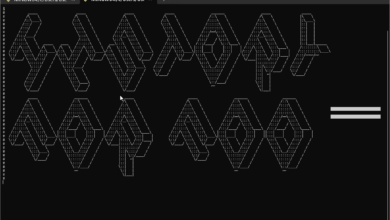
Hi! Wie lange hat denn das Upgrade gedauert?
Gruß Sven
Da das schon über zwei Jahre her ist muss ich etwas raten, aber es dürfte so im Rahmen einer halben Stunde gewesen sein – ohne Backups und Fehlerbehebung.
Aja, vielen Dank! Es sind nämlich ein paar PC’s die ich auf 19 upgraden will, deshalb meine Frage..
Achso, eines noch.. Bleiben denn bei dem Upgrade, z.B. die E-Mail Konten in Thunderbird erhalten? Daten werde ich definitiv vorher sichern aber es würde mir unheimlich viel Zeit sparen..
Hallo,
ich habe gerade ein Upgrade von Mint 18.3 auf 19 versucht.
Bei mintupgrade check erscheint folgende Fehlermeldung:
!! ERROR: MDM is no longer supported in Linux Mint 19, please switch to LightDM
Was jetzt?
LG Thomas
Gefunden
Um von MDM auf Light DM umzustellen:
To know which display manager you are currently using, open a terminal and type:
cat /etc/X11/default-display-manager
If the result is „/usr/sbin/lightdm“, you can skip this step.
If the result is „/usr/sbin/mdm“, you need to switch display managers by installing lightdm and removing mdm. Open a terminal and type:
apt install lightdm lightdm-settings slick-greeter
When asked to choose a display manager between MDM and LightDM, choose LightDM.
Open a terminal and type:
apt remove –purge mdm mint-mdm-themes*
sudo dpkg-reconfigure lightdm
sudo reboot
Vielen Dank für’s posten der Lösung!
Jo, zur Ergänzung: Timeshift fehlte. Die „Aktualisierungsverwaltung“ schlug mir über „Bearbeiten“ das Upgrade von 18.1 auf 18.3 via GUI vor. Läuft gerade ;-)…
Guten Morgen, mein System ist wohl (noch) LM 18.1. Bezieht sich eure Anleitung auf 18.3? In 18.1 beispielsweise fehlt das Paket mintupgrade.